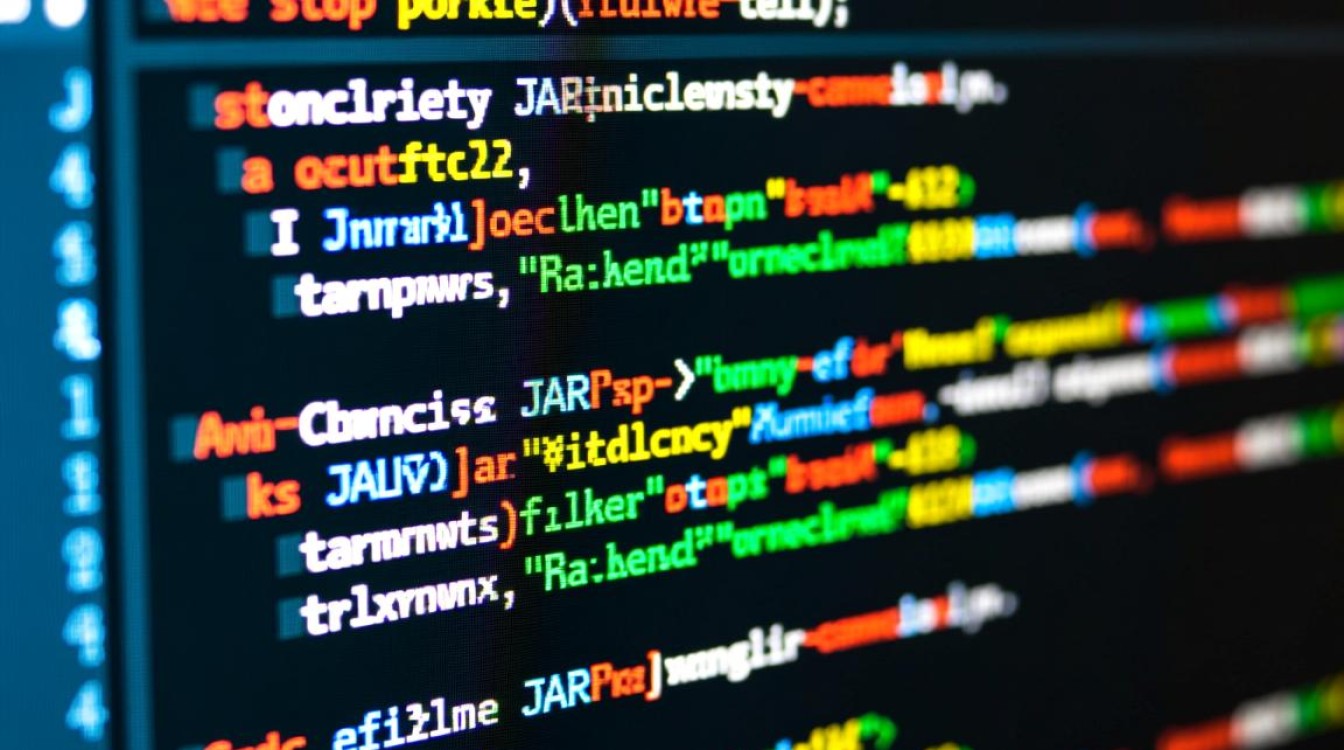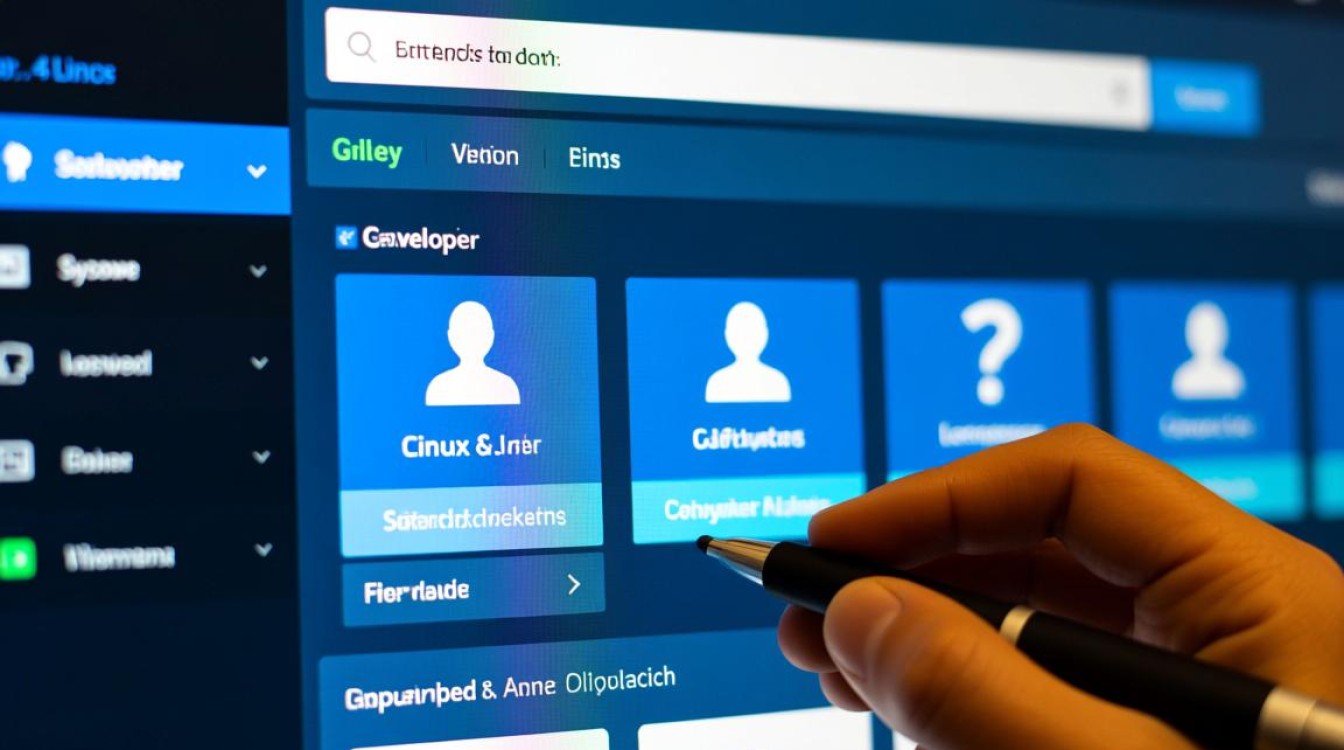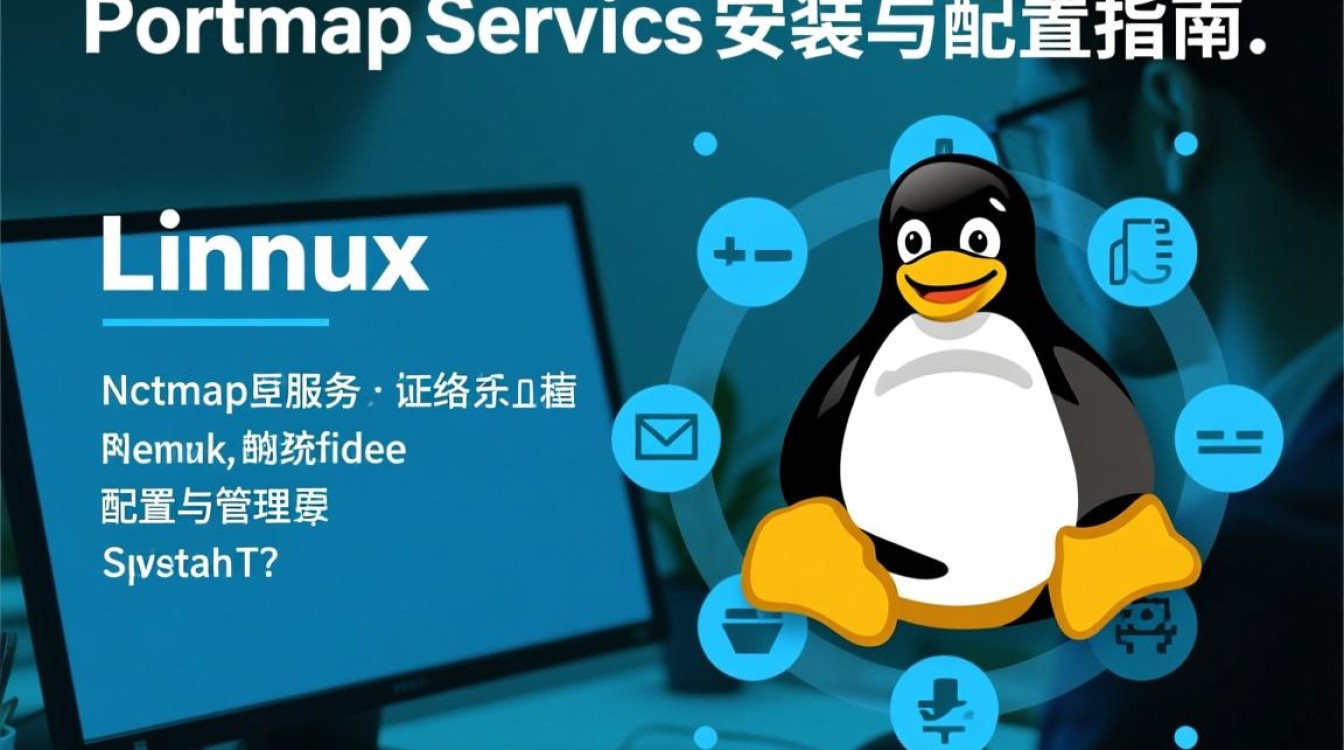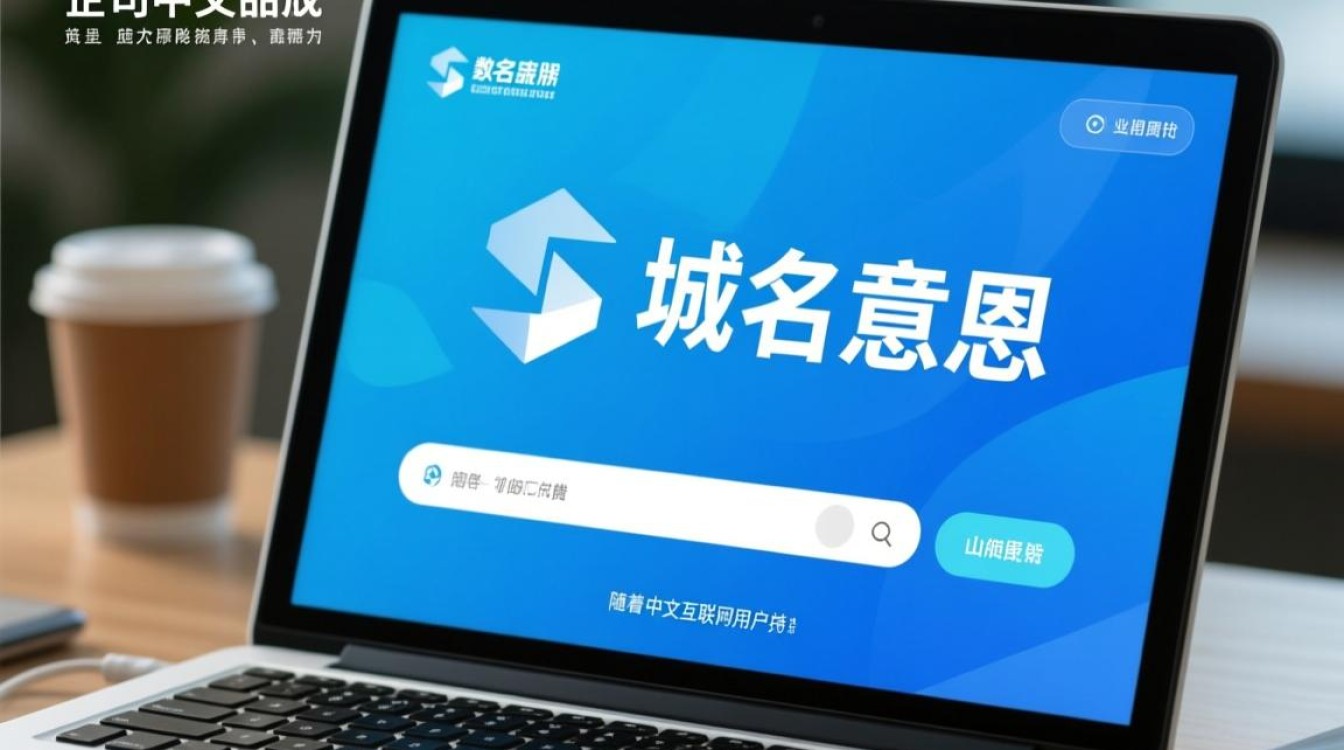Linux 系统中的 mount 信息是理解和管理文件系统挂载状态的核心内容,mount 信息记录了系统如何将存储设备(如硬盘分区、U 盘、光盘等)或网络文件系统(如 NFS、SMB)连接到目录树中的特定位置,从而实现数据访问和管理,本文将详细介绍 Linux 中 mount 信息的查看方式、核心概念、常见参数、配置文件及管理命令,帮助用户全面掌握 mount 相关知识。

mount 信息的基本概念
在 Linux 中,“挂载”(mount)是将一个文件系统关联到指定目录(称为“挂载点”,mount point)的过程,挂载后,该目录下的内容会被暂时隐藏,取而代之的是被挂载文件系统的根目录内容,mount 信息则记录了这一关联关系的详细信息,包括设备文件路径、挂载点、文件系统类型、访问权限等关键数据。
Linux 系统启动时,会自动读取 /etc/fstab 文件,将其中定义的文件系统按规则挂载;用户也可手动使用 mount 命令临时挂载,或通过 umount 命令卸载,mount 信息主要存储在 /proc/mounts 文件中,该文件是内核提供的虚拟文件系统,实时反映当前系统的挂载状态。
查看 mount 信息的方法
使用 mount 命令
mount 是最基础的查看挂载信息的命令,默认以列表形式输出所有已挂载文件系统的信息。
mount
输出格式为:设备文件 挂载点 文件系统类型 挂载选项 0 0,
/dev/sda1 / ext4 rw,relatime 0 0
/dev/sda1:设备文件路径;- 挂载点;
ext4:文件系统类型;rw,relatime:挂载选项(rw表示读写权限,relatime表示更新访问时间);- 最后两个
0分别表示 dump 备份选项和 fsck 检查选项(仅/etc/fstab中有效)。
使用 /proc/mounts 文件
/proc/mounts 是内核提供的实时挂载信息文件,内容与 mount 命令输出基本一致,但更贴近内核数据结构。
cat /proc/mounts
使用 findmnt 命令
findmnt 是更现代的挂载信息查看工具,支持按设备、挂载点、文件系统类型等条件过滤,输出格式更友好。

# 查看所有挂载信息 findmnt # 按挂载点过滤 findmnt /home # 按文件系统类型过滤 findmnt -t ext4
使用 df 命令
df 命令主要用于显示磁盘空间使用情况,但也可查看挂载点信息。
df -h # -h 表示以人类可读格式显示(如 K、M、G)
mount 信息的核心要素解析
mount 信息包含多个关键字段,理解这些字段对系统管理至关重要,以下是 /proc/mounts 中常见字段的详细说明:
| 字段位置 | 示例值 | 说明 |
|---|---|---|
| 设备文件 | /dev/sda1、/dev/mapper/vg0-lv0、none |
表示被挂载的设备路径。none 表示虚拟文件系统(如 proc、sysfs);网络文件系统可能显示为 server:/path 格式。 |
| 挂载点 | 、/boot、/mnt/usb |
文件系统在目录树中的挂载位置,必须是已存在的空目录。 |
| 文件系统类型 | ext4、xfs、ntfs、nfs、tmpfs |
文件系统的格式,本地文件系统常见 ext4、xfs 等,网络文件系统如 nfs、cifs,虚拟文件系统如 tmpfs。 |
| 挂载选项 | rw,relatime,data=ordered |
控制文件系统行为的参数,多个参数以逗号分隔,常见选项包括: – ro/rw:只读/读写权限;– noexec:禁止执行文件;– nosuid:禁止 SUID/SGID 权限;– defaults:默认选项(相当于 rw,suid,dev,exec,auto,nouser,async)。 |
| Dump 备份选项 | 0 或 1 |
仅 /etc/fstab 中有效,0 表示不备份,1 表示每天使用 dump 备份。 |
| Fsck 检查选项 | 0、1 或 2 |
仅 /etc/fstab 中有效,0 表示不检查,1 表示根文件系统必须先检查,2 表示其他文件系统非并行检查。 |
挂载选项详解
挂载选项(mount options)是控制文件系统行为的关键,合理配置可提升系统安全性和性能,以下是常用选项的说明:
| 选项 | 全称 | 作用 |
|---|---|---|
ro |
read-only | 以只读模式挂载,防止数据写入。 |
rw |
read-write | 以读写模式挂载(默认)。 |
noexec |
no execute | 禁止在挂载点执行二进制文件,增强安全性(如挂载 /tmp 时使用)。 |
nosuid |
no set user id | 禁止 SUID/SGID 权限生效,防止提权漏洞。 |
nodev |
no device | 禁止创建设备文件,适用于临时挂载点(如 /mnt)。 |
relatime |
relative atime | 仅当文件被修改时更新访问时间(默认),减少磁盘 I/O。 |
strictatime |
strict atime | 每次访问文件时都更新访问时间,可能影响性能。 |
data=journal |
Ext4 文件系统日志模式,数据先写入日志再写入主分区,安全性高但性能较低。 | |
data=writeback |
Ext4 文件系统无日志模式,数据直接写入主分区,性能高但可能丢失数据。 |
手动管理挂载:mount 与 umount
手动挂载文件系统
使用 mount 命令时,需指定设备文件、挂载点和文件系统类型,基本语法为:
mount [-t 文件系统类型] [-o 挂载选项] 设备文件 挂载点
示例:
- 挂载 U 盘(假设设备为
/dev/sdb1,文件系统为vfat):sudo mount -t vfat -o rw,uid=1000,gid=1000 /dev/sdb1 /mnt/usb
(
uid/gid用于设置文件所有者,避免普通用户无法访问)
- 挂载 NFS 共享目录:
sudo mount -t nfs server:/path/to/share /mnt/nfs
卸载文件系统
使用 umount 命令卸载挂载点,可通过挂载点或设备文件指定:
sudo umount /mnt/usb # 通过挂载点卸载 sudo umount /dev/sdb1 # 通过设备文件卸载
若卸载失败(如设备被占用),可使用 lsof 查看占用进程,或强制卸载(-l 参数):
sudo umount -l /mnt/usb
自动挂载配置:/etc/fstab
/etc/fstab(filesystem table)是 Linux 系统的自动挂载配置文件,定义了开机时需要挂载的文件系统及其参数,其每行格式为:
设备文件 挂载点 文件系统类型 挂载选项 dump 检查
示例 /etc/fstab 条目
# /etc/fstab 示例 UUID=12345678-1234-1234-1234-1234567890ab / ext4 defaults 0 1 /dev/sdb1 /mnt/usb vfat rw,uid=1000,gid=1000 0 0 server:/path/to/share /mnt/nfs nfs defaults,_netdev 0 0 tmpfs /tmp tmpfs defaults,size=2G 0 0
UUID:设备唯一标识符(优于设备文件路径,避免设备名变化),可通过blkid命令查看;_netdev:表示网络文件系统,需等待网络启动后再挂载;size=2G:为tmpfs设置最大容量(虚拟文件系统)。
注意事项
- 修改
/etc/fstab后需重启或执行mount -a使配置生效; - 错误的配置可能导致系统无法启动,建议修改前备份文件。
mount 信息是 Linux 文件系统管理的核心,通过查看 /proc/mounts、使用 mount/findmnt 等命令,可实时掌握挂载状态;理解挂载选项和 /etc/fstab 配置,能实现灵活、安全的文件系统管理,无论是日常运维还是系统调优,熟练掌握 mount 相关知识都是 Linux 用户和系统管理员必备技能。